处理Win7系统下鼠标右击计算机图标没有属性选项的具体步骤
作者:佚名 来源:雨林木风 2017-09-06 21:26:50
我们在使用WIN 7的过程中,对系统属性一些信息的查看,都要通过,计算机属性来查看,而如果这时系统右击没有了属性,这是怎么一回事呢?可以通过以下方法来解决!!!
1、首先在win7系统中按下Win+R,打开运行,然后输入“gpedit.msc”回车,打开组策略;
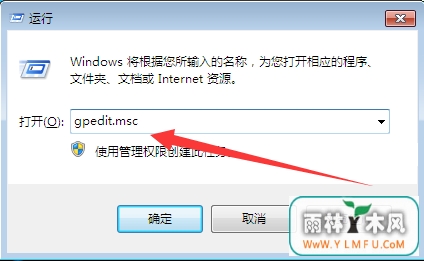
2、依次打开用户配置——管理模板,在里面就可以看到并点击“桌面”选项;
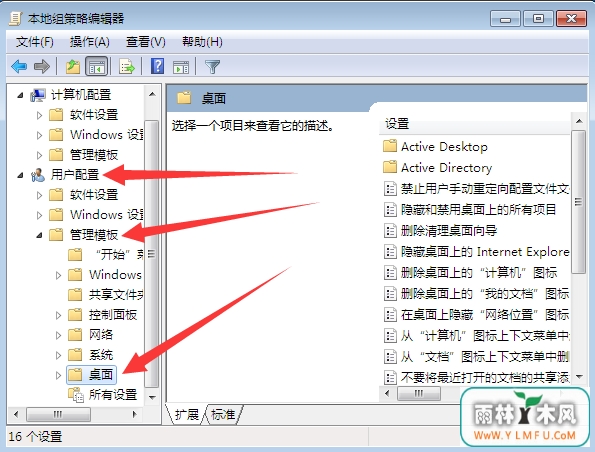
3、然后从右侧找到“从计算机上下文菜单中删除'属性‘”选项,双击打开;
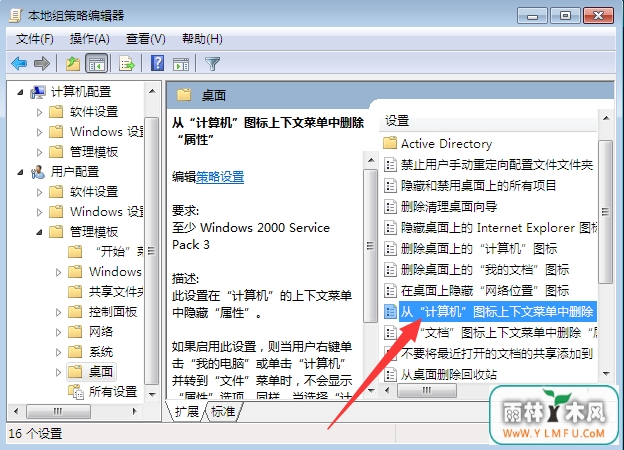
4、打开后我们就能看到属性对话框,如果没有菜单,这项应该是启用或者未配置的;
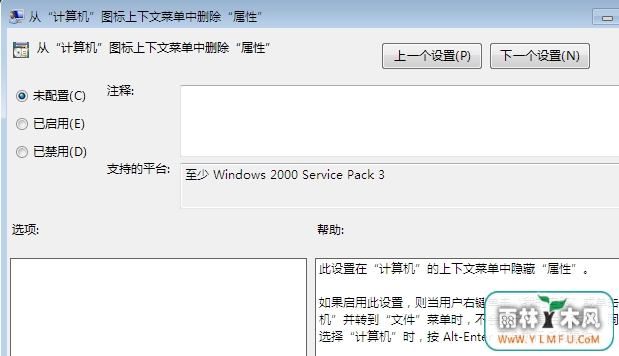
5、然后我们只需要选择禁用,应用并确定;
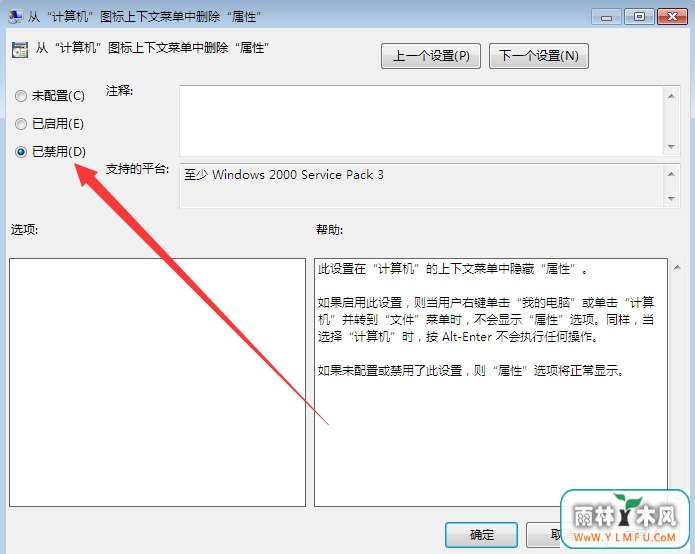
6、这样,计算机属性就出现了。
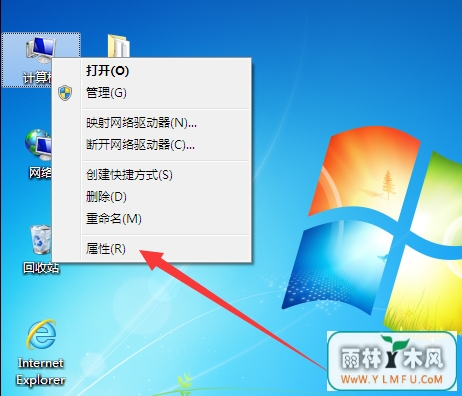
上面给大家介绍的就是Win7系统下鼠标右击计算机图标没有属性选项的解决方法,遇到这样情况的用户们可以按照上面的方法设置一下就可以了,这样属性选项就出现了!
- 上一篇:Win7系统打开记事本乱码是怎么回事?
- 下一篇:怎样让系统开机自动联网
相关阅读
- 热门手游
- 最新手游
- 本类周排行
- 本类总排行

























